Сложно представить жизнь современного человека без Интернета. Мы используем его каждый день по работе и в личных целях. Однако люди не всегда разбираются в терминологии, связанной с ним. Зачастую те или иные для чего их используют. Это относится и к proxy. На самом деле, все просто.
Прокси для Firefox – незаменимая вещь пользователя. Это промежуточный сервер между ПК и веб-ресурсом. Прокси нужны для скрытия своего местоположения путем смены IP-адреса.
Как это работает
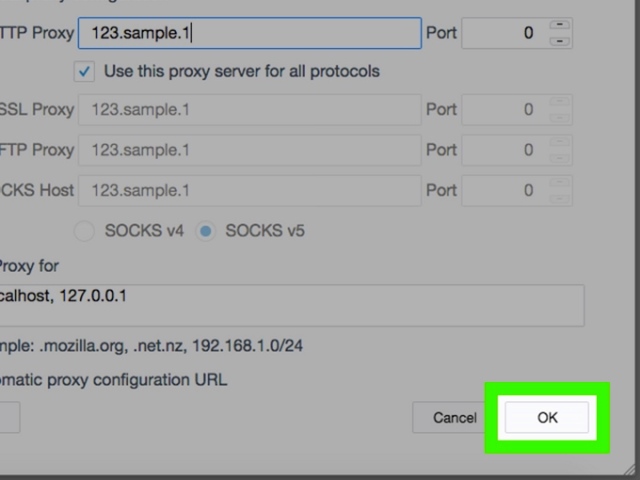
Область применения proxy Firefox довольно обширна. С их помощью можно менять IP-адрес для того, чтобы обходить блокировку и бан на нужных ресурсах. Пребывание в Сети становится полностью анонимным: никакие злоумышленники не отследят и не используют в своих целях информацию о вашем месте пребывания.
Пользователи «Фаерфокс» могут защитить себя с помощью серверов прокси: proxy скрывает данные о вашем компьютере от владельцев сайта, при этом имеет минимальный пинг. Файлы и страницы открываются также быстро, как и при прямом соединении.
Mozilla в отношении последнего пункта также выступает надежным гарантом быстрой загрузки.
Прокси – плагин для Firefox
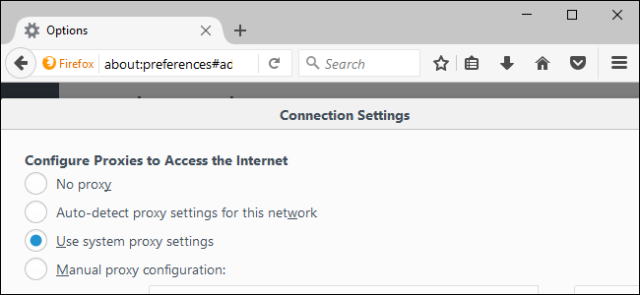
Для применения прокси в Firefox можно использовать плагин. Также можно настроить адреса вручную в меню браузера. Для этого необходимо выполнить следующие шаги:
- Находим значок «Шестеренка» в правом верхнем углу и нажимаем на него.
- Дальше во вкладке «Основные» ищем графу «Прокси-сервер» и нажимаем «Настроить».
- На экране появится меню «Настройка прокси для доступа в Интернет:
- Без прокси;
- Автоматически определять настройки прокси для этой сети;
- Использовать системные настройки прокси;
- Ручная настройка прокси».
- Выбрав «Ручная настройка прокси», вы заполняете пустое поле «НТТР прокси», записывая IP-адрес и порт. Возле «Использовать этот прокси-сервер для всех протоколов» ставите отметку и сохраняете информацию, нажав кнопку «ОК».
- Браузер перезапускается.
Кроме того, магазин Mozilla предлагает воспользоваться расширением – утилитой – для использования дополнительных возможностей. С помощью этих расширений вы гарантированно создадите скрытое, конфиденциальное и надежное соединение и получите доступ к необходимым сайтам, даже если они заблокированы для пользователей из вашего региона.
Foxyproxy
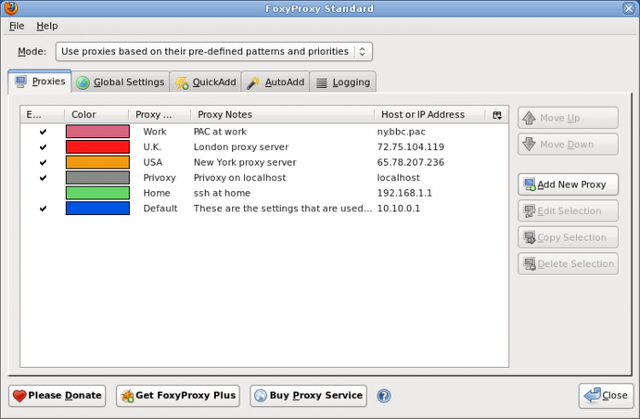
Удобен для ежедневного применения. В нем можно назначить определенные адреса и порты для конкретных сайтов, отключать или включать все сразу, варьировать настройки удобным образом. Приобретая платную версию, вы значительно увеличиваете свои возможности.
Proxy Tool
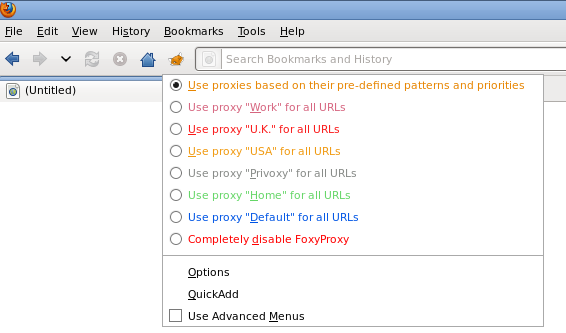
Расширение, также гарантирующее анонимность при посещении веб-сайтов. Чтобы его загрузить, нужно перейти по ссылке https://addons.mozilla.org/ru, установить плагин и обновить обозреватель. Если вы владеете английским языком, то никаких трудностей с управлением у вас не возникнет. Если же вам непонятно, что делать, есть подсказка:
- Найдите Proxy Type: HTTP(S), SOCKS4 или SOCKS5.
- Откройте раздел Referer №1. Если выбрать Random, приложение будет выходить в Сеть с помощью случайного сервера.
- В Settings отметьте галочками параметры №1 и №2. Это нужно для удаления файлов куки во время работы прокси.
Proxy Switcher
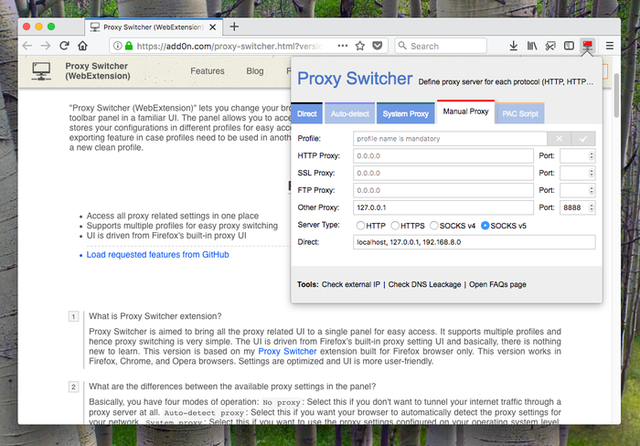
Практически не отличается от других расширений, устанавливается и загружается аналогичным способом. Главное преимущество – настраивается простым кликом в окошке по значку вверху на панели справа. Переходить в дополнительные окна не нужно.
Прокси для мобильной версии браузера
Прокси для мобильной версии браузера особо пользуются спросом. К сожалению, официальное расширение добавить невозможно. Чтобы загрузить прокси плагин для Firefox, необходимо поискать другие источники.
Filtered HTML
На смартфоне можно пользоваться либо VPN, либо HTML proxy. Во втором случае вам не нужно устанавливать дополнительные приложения, настройки можно внести непосредственно в телефоне. С помощью программ, использующих фильтры прокси HTML, вы сможете блокировать рекламу, фишинговые сайты, запрещать сторонним ресурсам доступ к вашим данным на всех устройствах. Пользуйтесь этим дополнением, если вы считаете, что безопасность ваших данных и вашего гаджета под угрозой.
Plain text
Сейчас метаданные расширения, работающего с прокси, можно настроить через plain text. Однако для этого нужно иметь навыки программирования, потому что, изменяя конфигурацию при помощи текстового редактора, можно перепутать какие-то данные.

